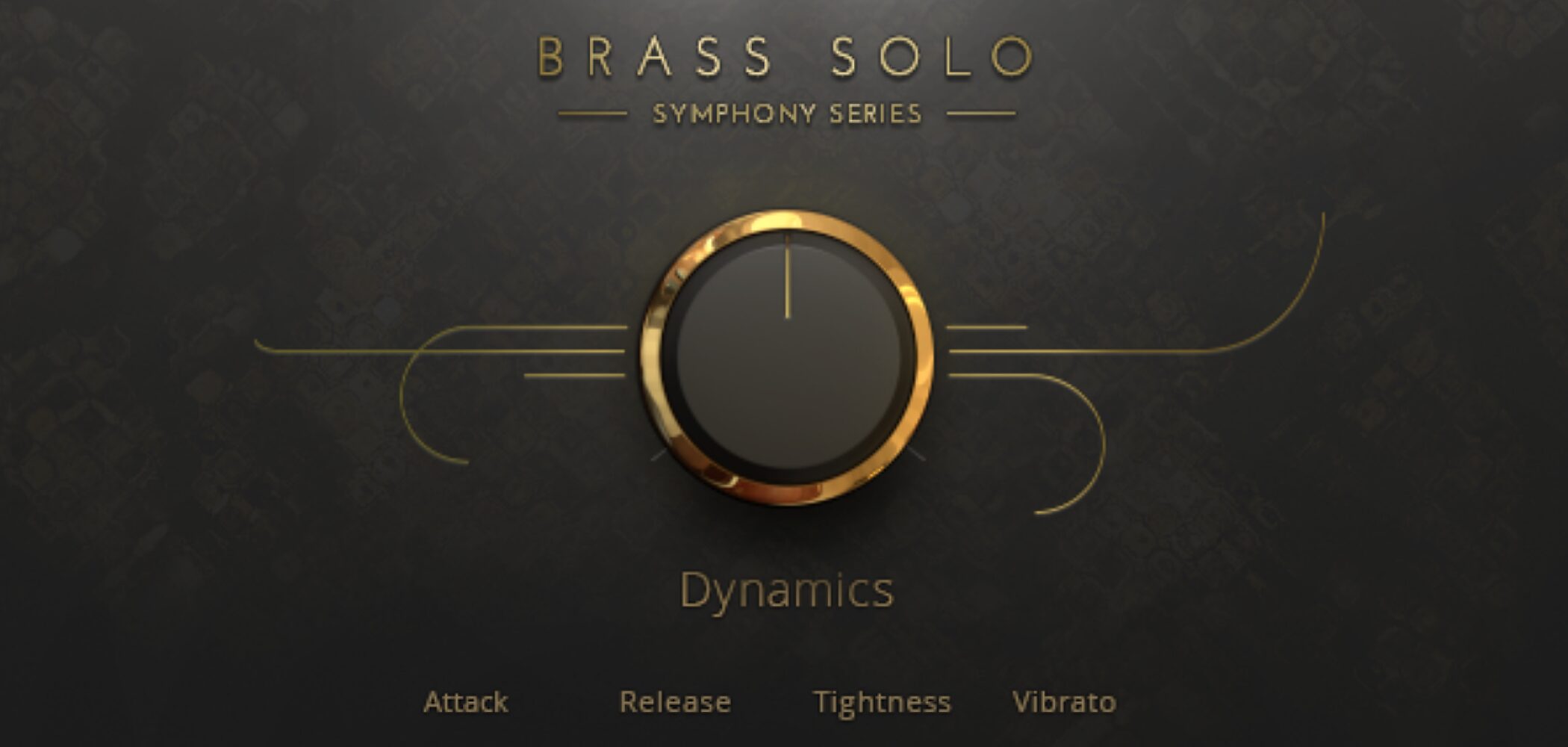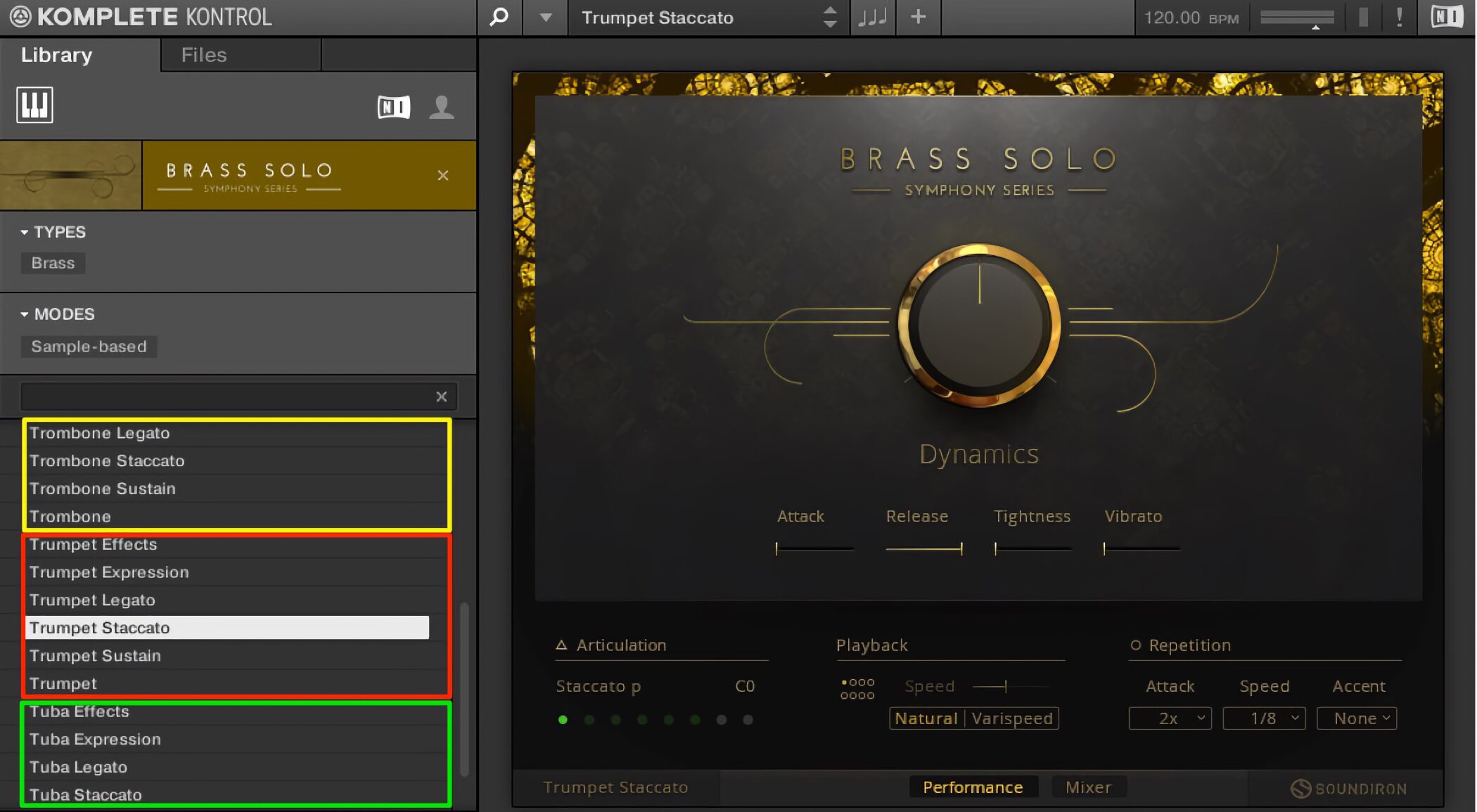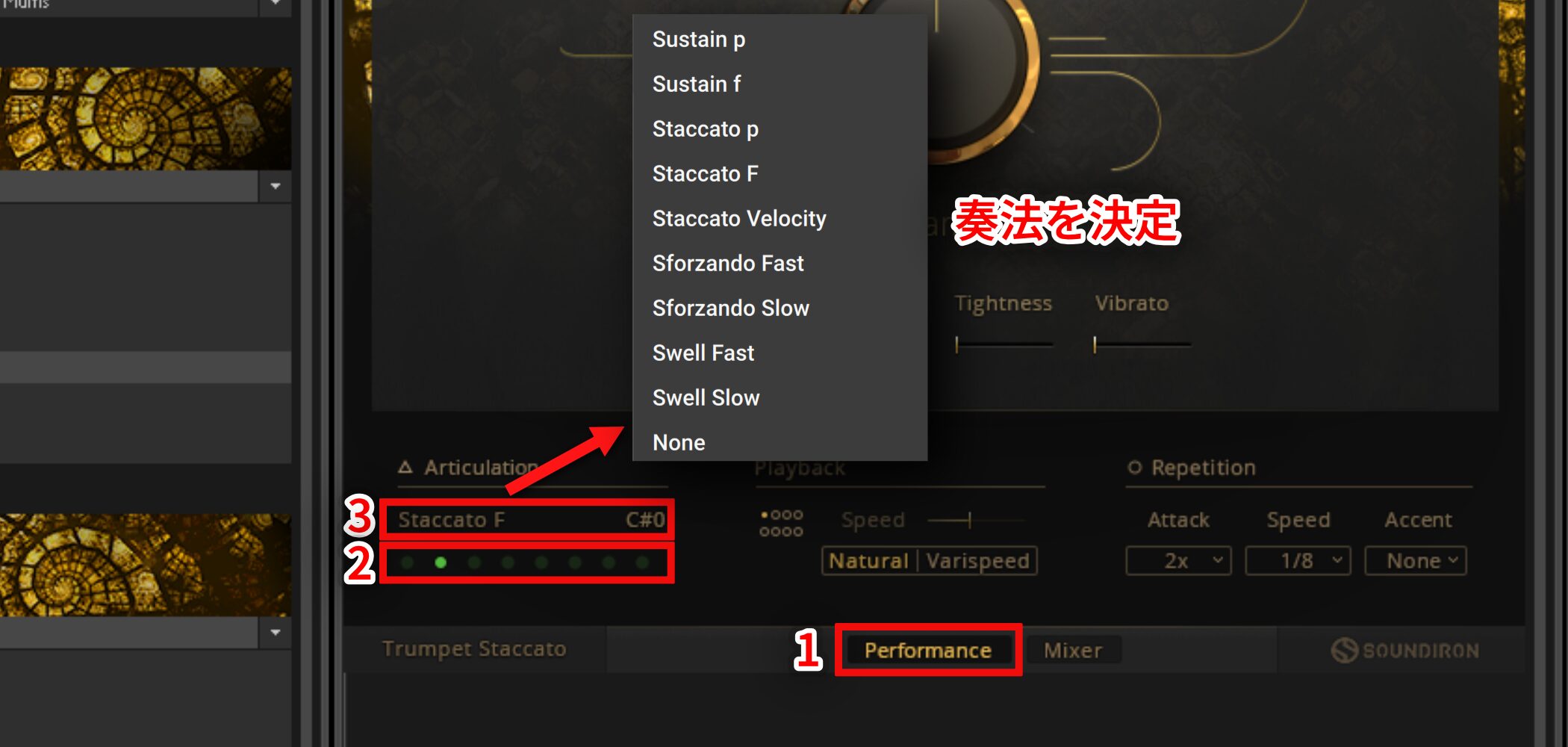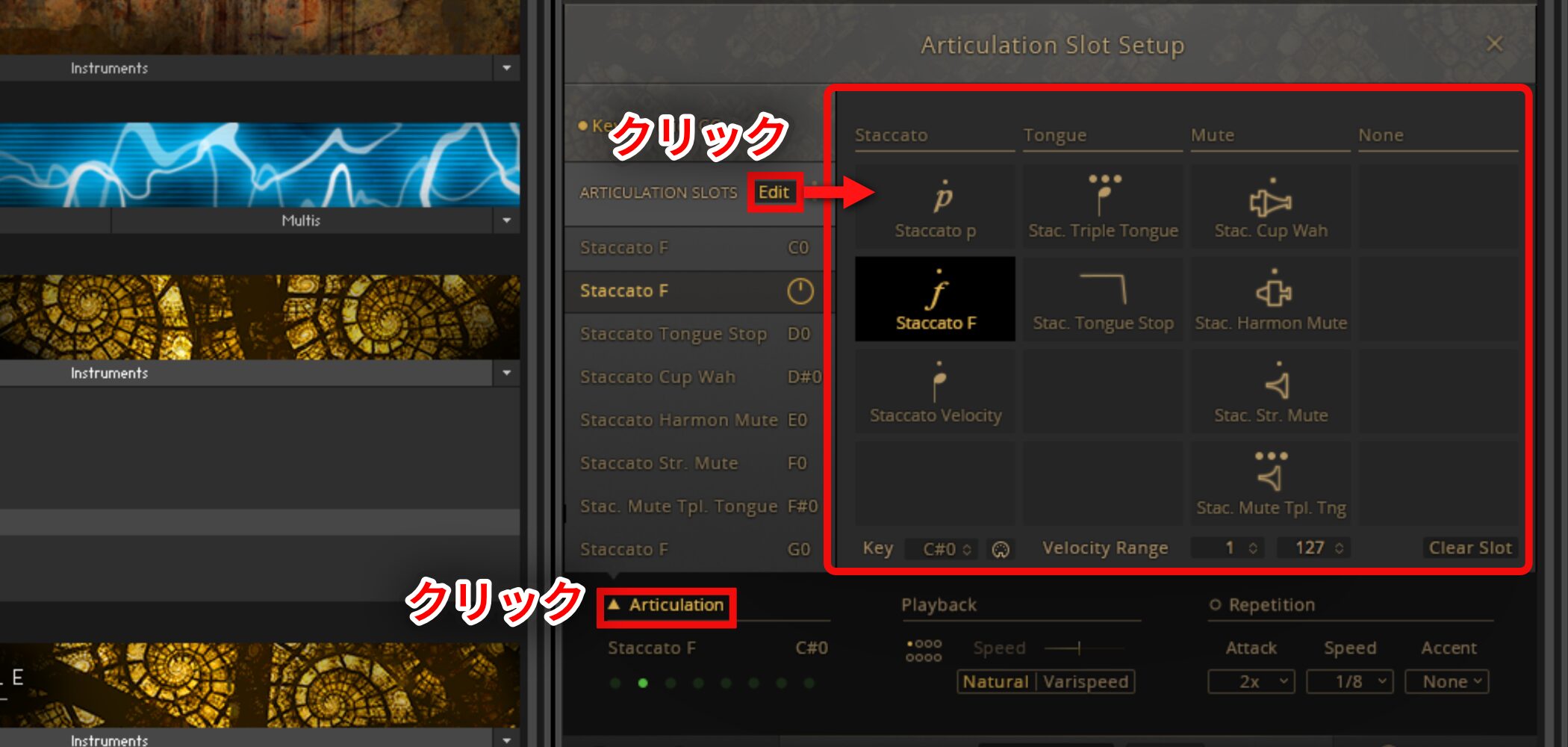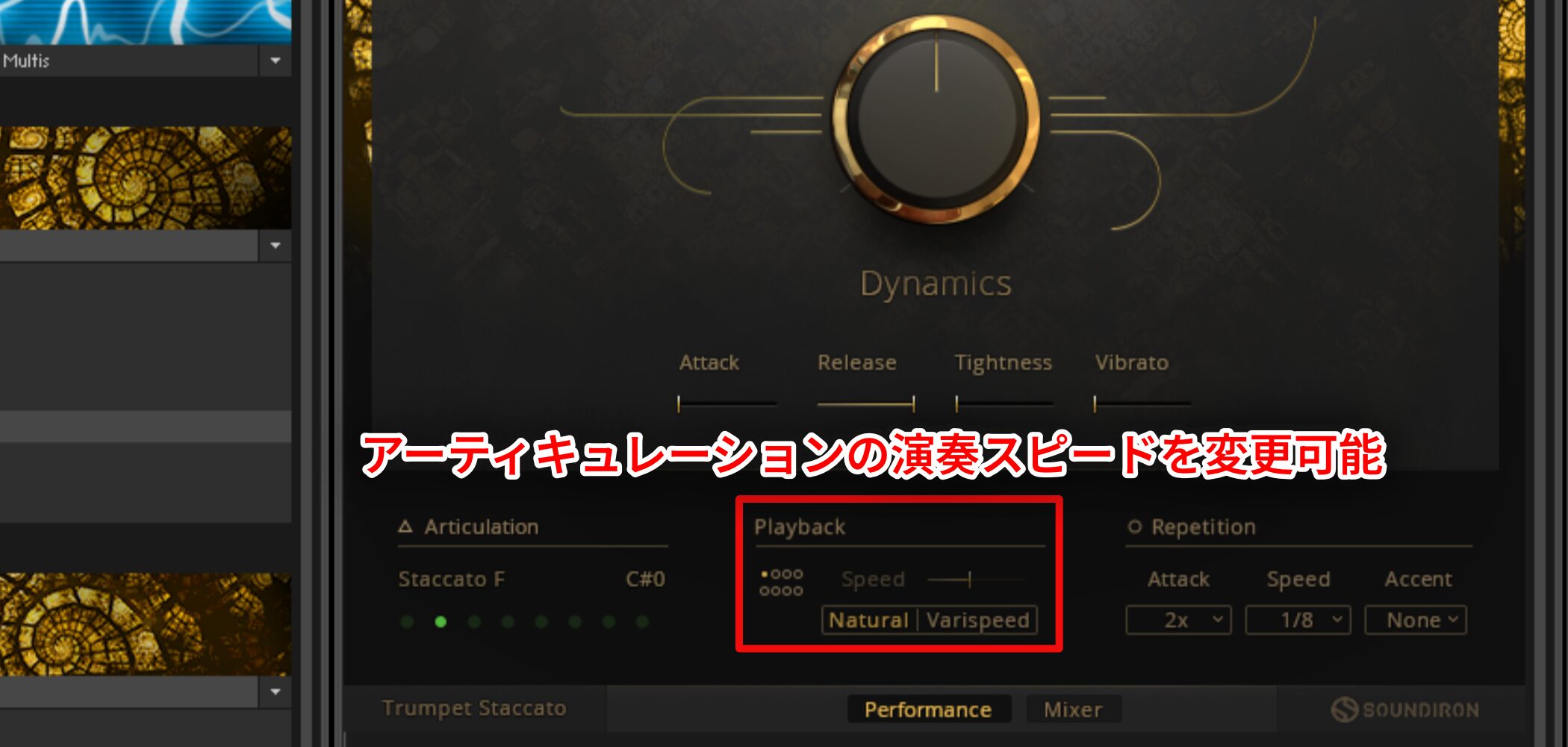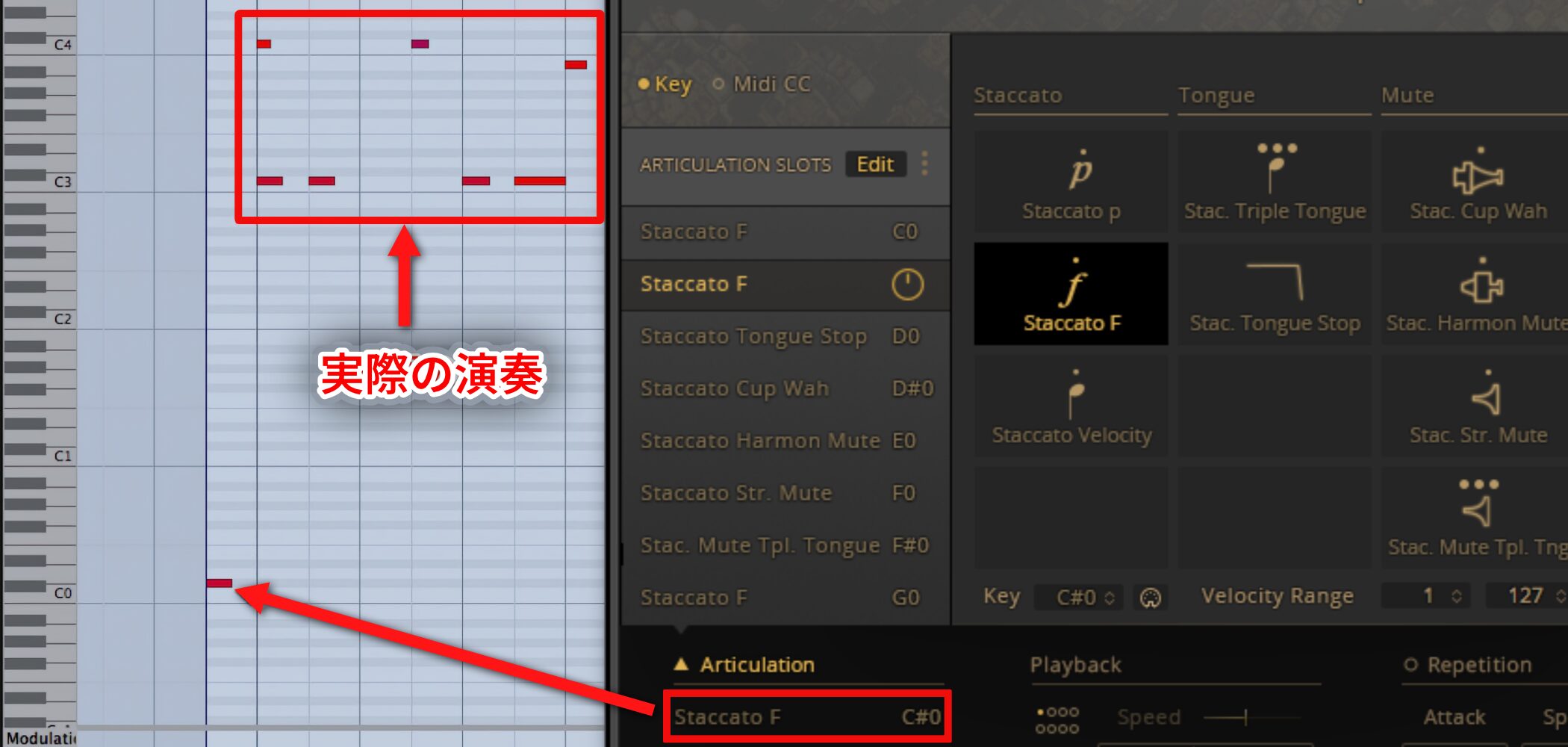BRASS COLLECTIONの使い方 【Native Instruments】
あらゆる表現が可能な究極のオーケストラブラス音源
「SYMPHONY SERIES – BRASS COLLECTION」はブラスに特化したオーケストラ音源です。
超高品質で録音されたブラス音源の100を超える奏法を、ご自身の楽曲へ素早く取り入れることが可能です。
BRASS COLLECTIONには2タイプの音源が用意されています。
- BRASS ENSEMBLE
トランペット、トロンボーン、ホルン、ベースブラス(チューバ、ユーフォニアム)
各セクションを8人で編成。大迫力のサウンド。
- BRASS SOLO
トランペット、トロンボーン、1stホルン、2ndホルン、チューバのソロ演奏
独自のアルゴリズムによりよりナチュラルな演奏が可能。
これらを用途に合わせ、個別に購入することも可能です。
ここでは製品の核となる「基本概要と演奏表現」を解説していきます。
動画 : 基本概要と演奏表現
BRASS COLLECTIONの立ち上げ
BRASS COLLECTIONは「Kontakt」を使用して立ち上げます。
また「KompleteKontrol」からも起動が可能です。
これにより「コード機能」や「アルペジオ機能」を併用することが可能です。
またKompleteKontrol本体をお持ちでない場合でも、
Komplete 9/10 ユーザーは無料でダウンロード、使用することができます。
プリセットの概念
各楽器にフォルダで分けられています。
一番下の「Brass Ensemble」は全楽器を1つの音源で演奏させることができます。
各楽器のフォルダ内へアクセスしてみましょう。
ここでは「Trampets」のフォルダを参照しています。
楽器名の隣に「Effects」「Legato」などの文字が記載されています。
これは奏法を示唆しており、その奏法に特化した演奏が可能です。
※この場合は他の奏法へ切り替えることができません
一番下の「Trumpets(無記載)」では、全ての奏法を切り替えて使用することが可能です。
楽曲中で「Effects」「Legato」など自由に切り替えたい場合には、このプリセットを選択してください。
モジュレーションホイールの音量コントロール
ここでは「Brass Ensemble」を例に解説を進めていきます。
「Performance」タブの「Dynamics」を使用すると、演奏音量を変更することができます。
フレーズに対し、より豊かな演奏表現を与えることが可能です。
この「Dynamics」はMIDIキーボードの「モジュレーションホイール」にも対応しています。
納得がいく音量表現を柔軟に作り出すことができます。
アーティキュレーションで演奏法を変更
BRASS COLLECTIONは各楽器に対し、様々な演奏法(アーティキュレーション)を指定することができます。
- 1_Performanceを選択します
- 2_最大8つまで奏法を割り当てることが可能です
割り当てる箇所をクリックし点灯させます - 3_クリックし奏法を決定します
「Articulation」をクリックし「Edit」を選択することで、より細かく演奏法を指定することができます。
楽曲中での奏法変更は「キースイッチ」を使用します。
切り替えたい奏法音程を確認し、実演奏の前にノートを打ち込みます。
これにより、リアルタイムで奏法を指定、切り替えることが可能です。
演奏ニュアンスのコントロール、ミキサーを使用したサウンドメイキング
次に、打ち込みを行った演奏を最適化していきましょう。
BRASS COLLECTIONは、より細かな演奏ニュアンス設定を行うことができます。
また、異なる位置に設置された4本のマイク音量バランスを自在にコントロールし、サウンドの距離感を細かく詰めることが可能です。
それでは、この概念を解説していきます。
動画 : サウンドコントロール
演奏ニュアンスを調整する
「Performance」タブの中央に設置されたパラメーターで、演奏ニュアンスを調整することが可能です。
- Attack : MIDIノートが発音されてから、サウンド音量がピークに達するまでの時間を決定します。
フェードインのようなドラマチックな効果も演出することが可能です。 - Release : サウンドの余韻をコントロールすることができます。
これを短くすることで歯切れ良く、距離感を近くすることができます。 - Tightness : サウンドの読み込み位置をズラすことにより、
発音ニュアンスをコントロールします。 - Motion : サウンドにビブラートを適用します。
ミキサー画面
4本のマイク音量バランスをコントロールし、音色や距離感作ります。
- CLOSE : 1.5m離れた近めのマイクです。左右の広がりも控えめです。
- MID : 8m離れたマイクです。左右の広がりも増えます。
- FAR : 23m離れた遠いマイクです。左右の広がりも強くなります。
各マイク出力をDAWへパラアウトすることができるため、個別のエフェクトを適用するなど、柔軟なミキシングも可能です。
Kontaktのパラアウト方法に関しては、下記の動画をご参照ください。
動画 : Kontaktのパラアウト方法
各DAWのパラアウト設定
様々なアーティキュレーションが用意されたソロブラス音源
「BRASS Ensemble」に続き、「BRASS Solo」の解説を進めていきます。
この製品は、奏者が1人のソロブラス音源となっており、通常の打ち込みでは再現が難しい、演奏法を自然かつ高音質で演奏させることができます。
これまで、BRASS Ensembleで打ち込んできたサンプル音源に、このBRASS Soloを組み合わせた解説を行っていきます。
動画 : ソロセクション
音色の読み込み
製品は、BRASS Ensembleと同様に、KontaktもしくはKompleteKontrolで立ち上げることができます。
Horn/Trombone/Trumpet/Tubaが用意されており、各楽器にはそれぞれのアーティキュレーションに特化したプリセットがあります。
このプリセットを選択した場合、より細かな演奏ニュアンスを調整することができます。
アーティキュレーションの切り替え
BRASS COLLECTIONと同様に、様々な演奏法(アーティキュレーション)を指定することができます。
- 1_Performanceを選択します
- 2_最大8つまで奏法を割り当てることが可能です
割り当てる箇所をクリックし点灯させます - 3_クリックし奏法を決定します
「Articulation」をクリックし、「Edit」を選択することで、より細かく演奏法を指定することができます。
「Playback」からは選択したアーティキュレーションの演奏スピードを変更可能です。
「Natural」の場合は、実際に録音されたスピードとなり、「Varispeed」を選択し、上のスライダーから演奏速度を変更します。
楽曲中での奏法変更は「キースイッチ」を使用します。
切り替えたい奏法音程を確認し、実演奏の前にノートを打ち込みます。
これにより、リアルタイムで奏法を指定、切り替えることが可能です。






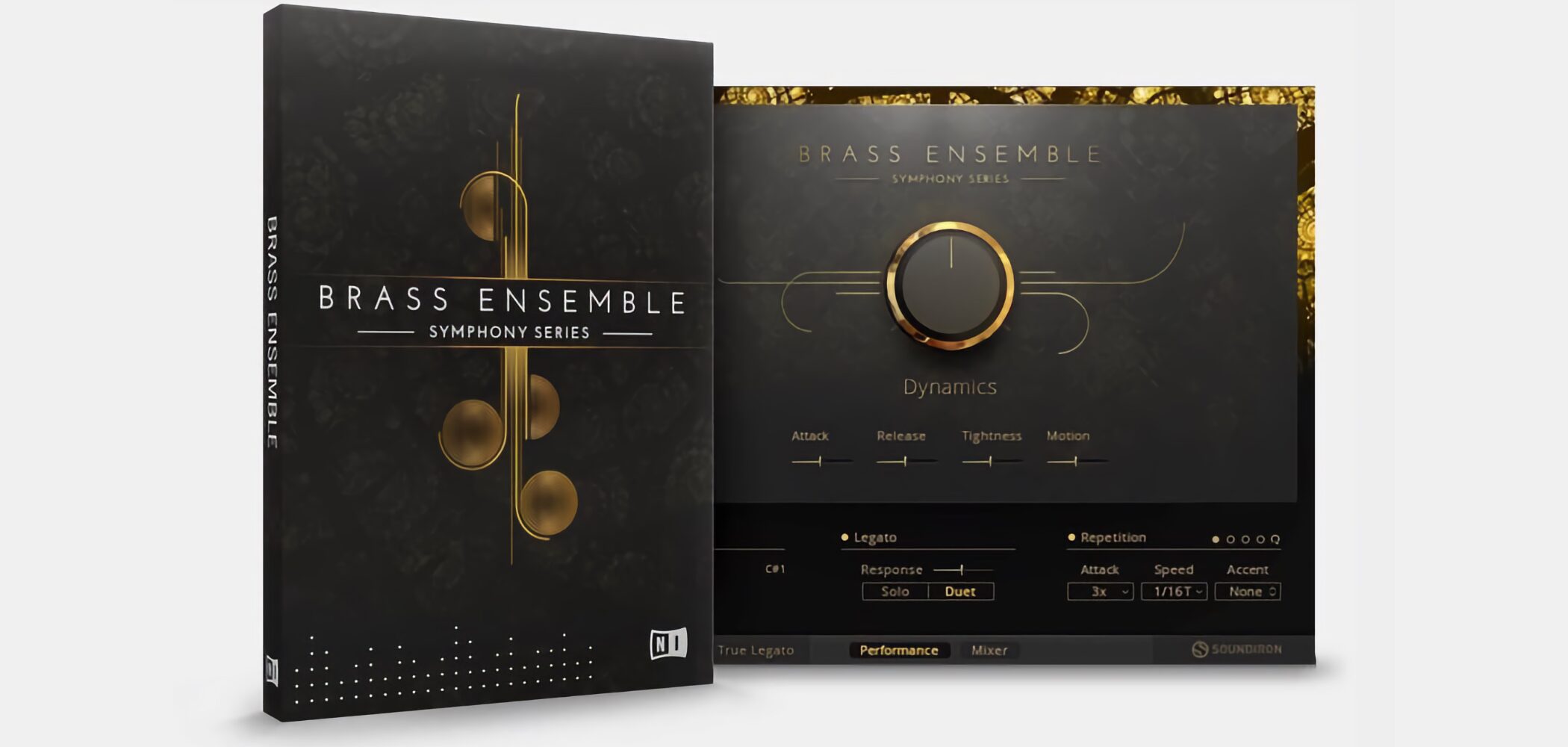
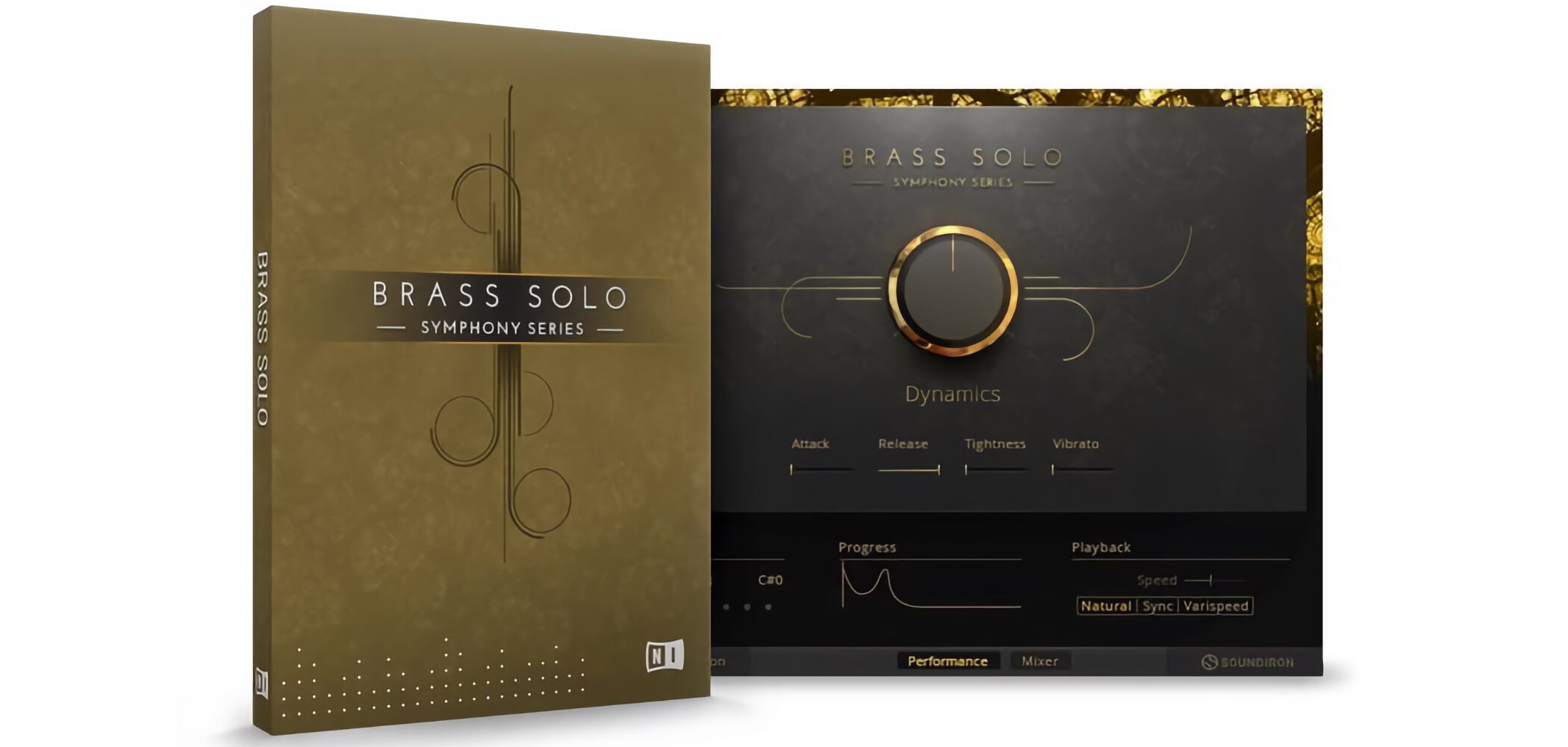


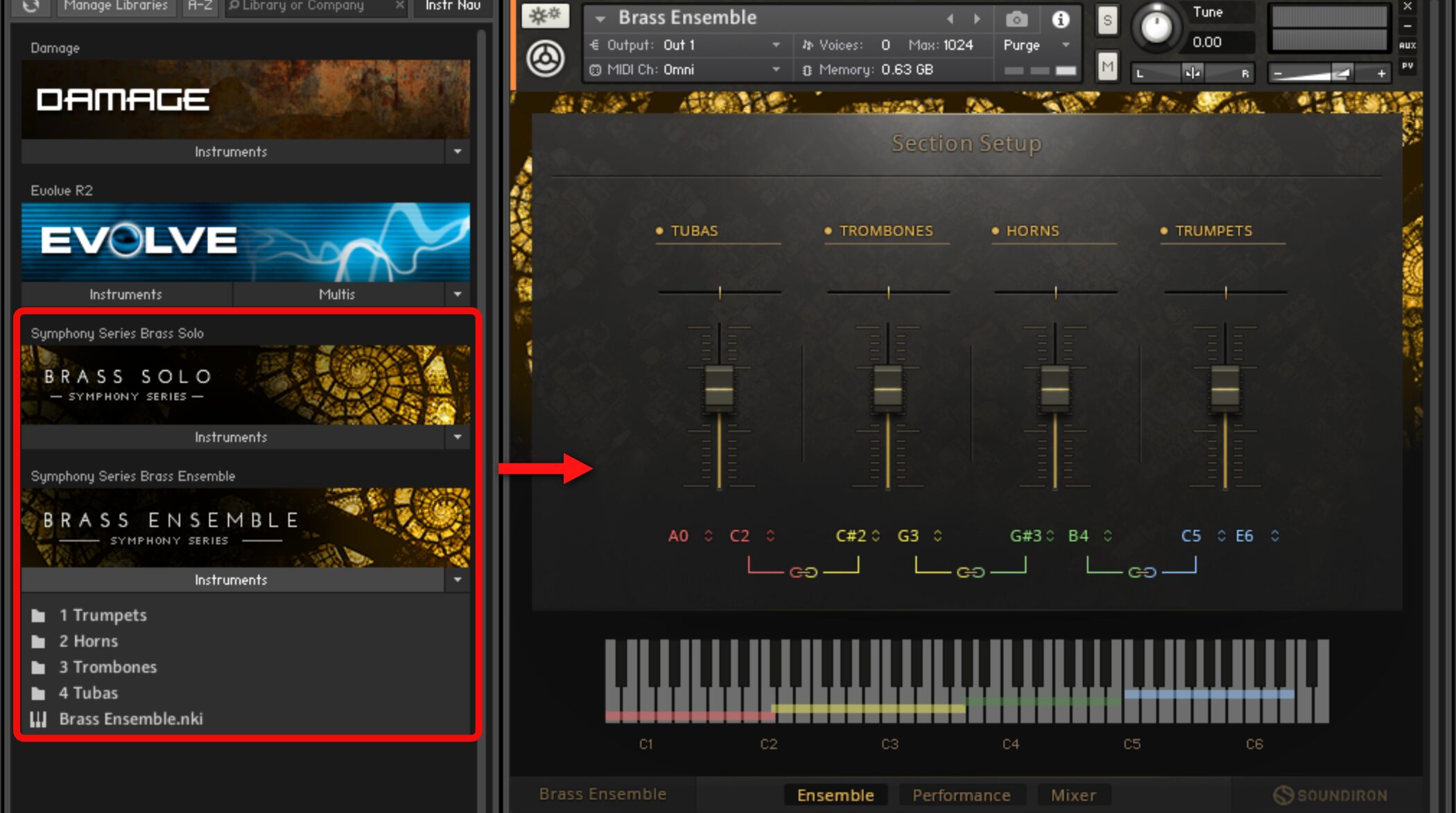
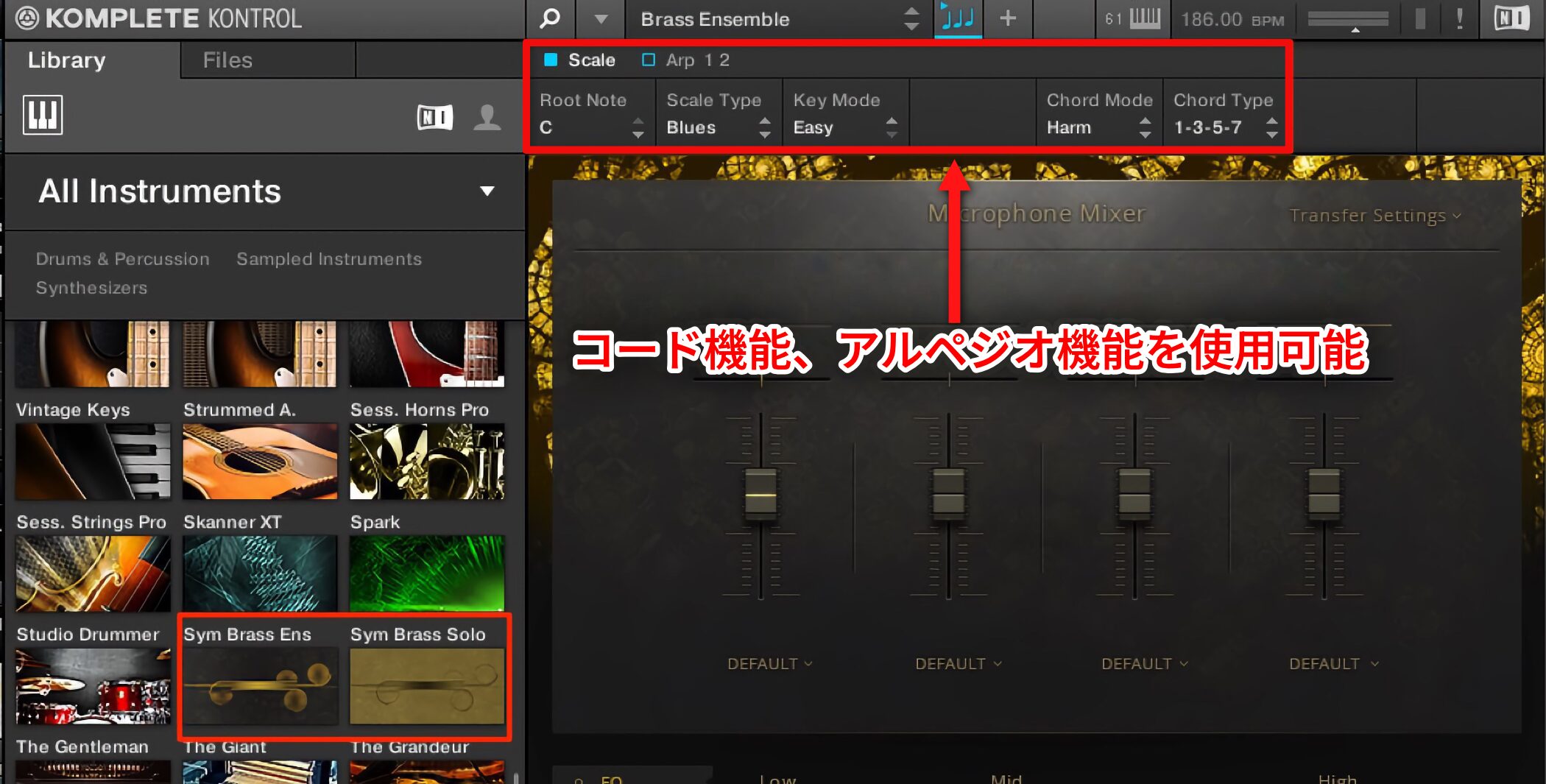
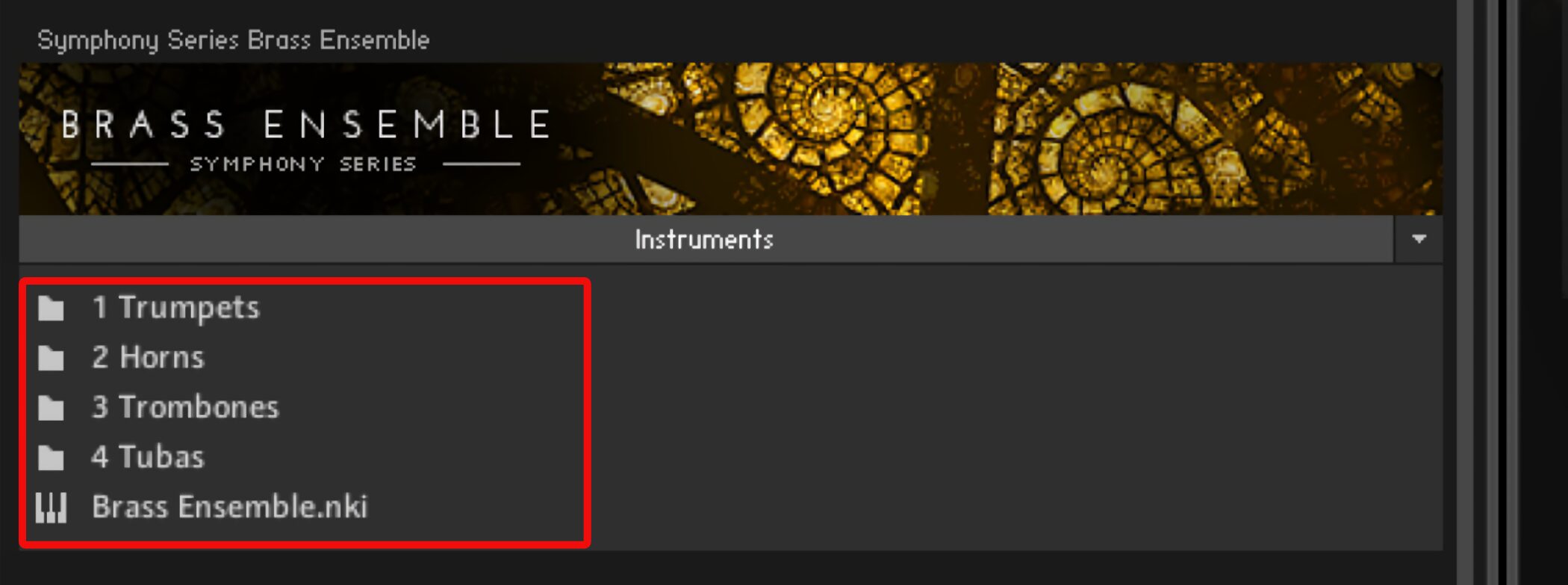
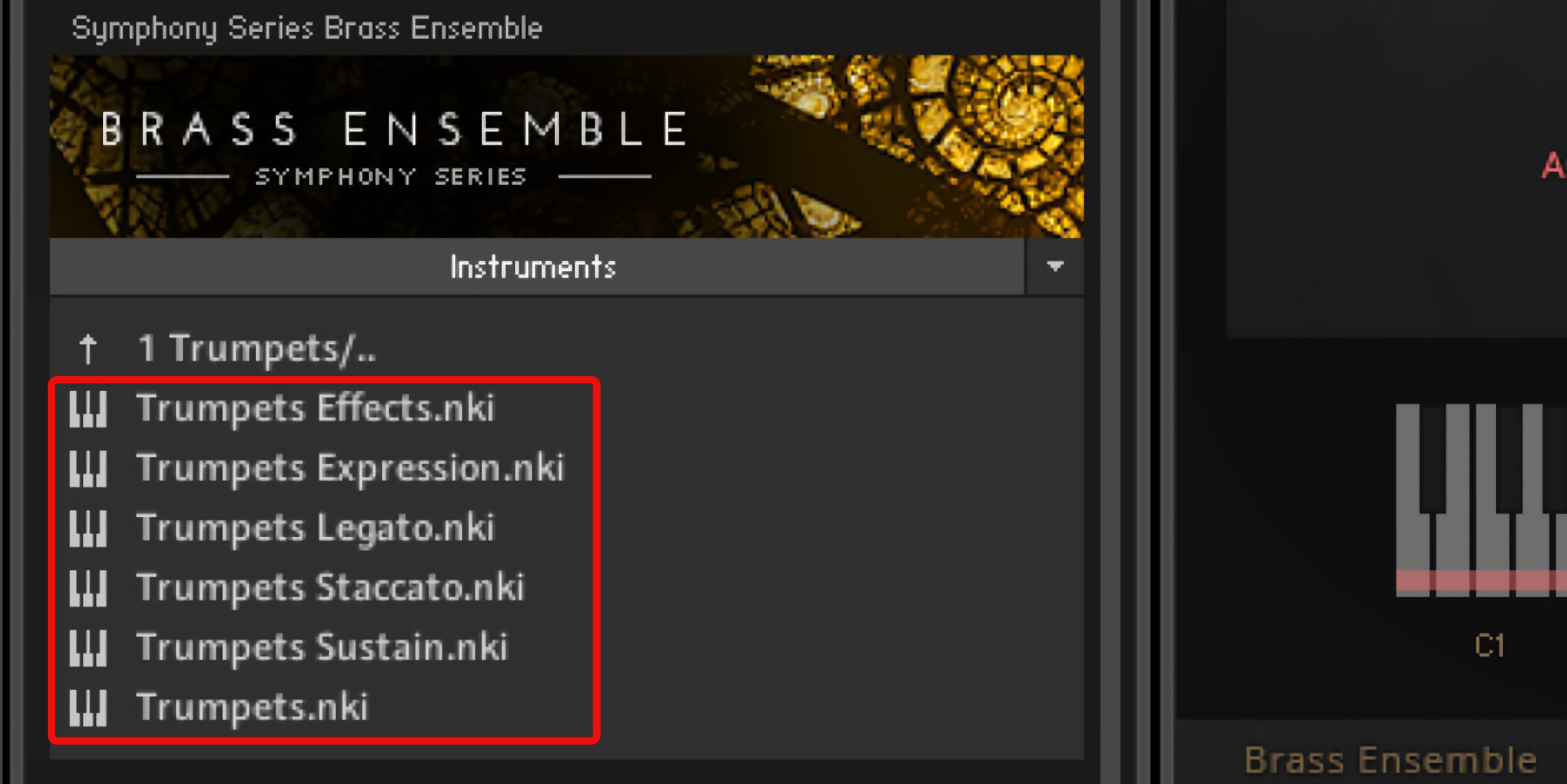
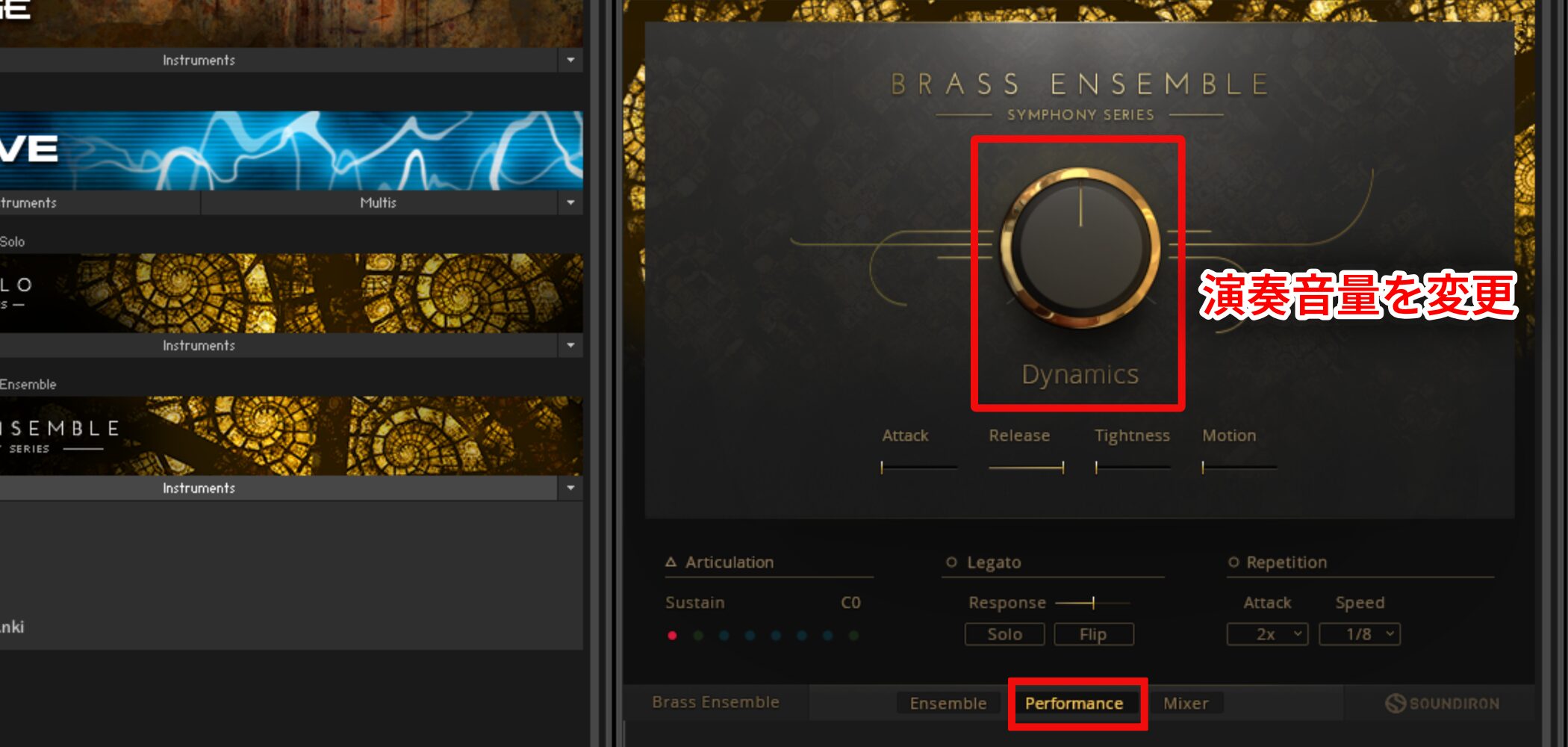
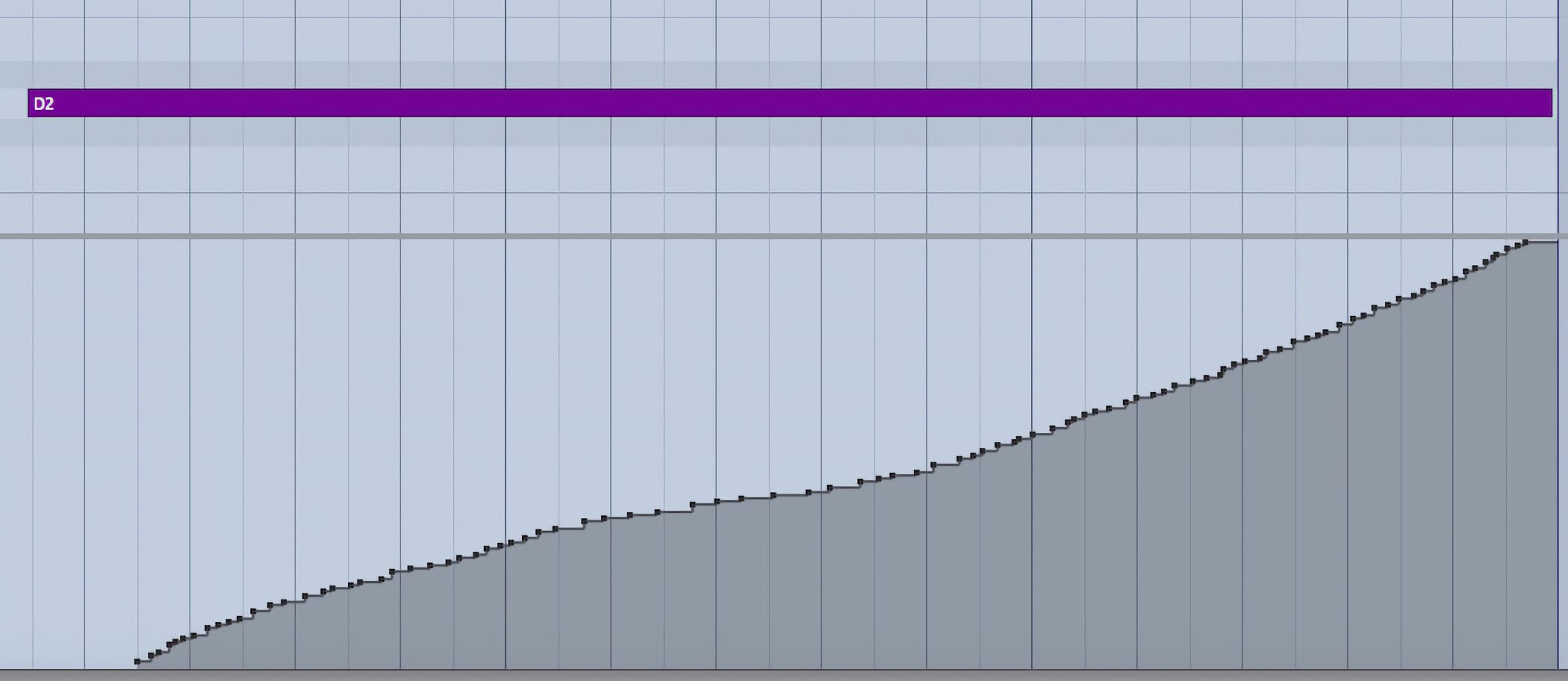
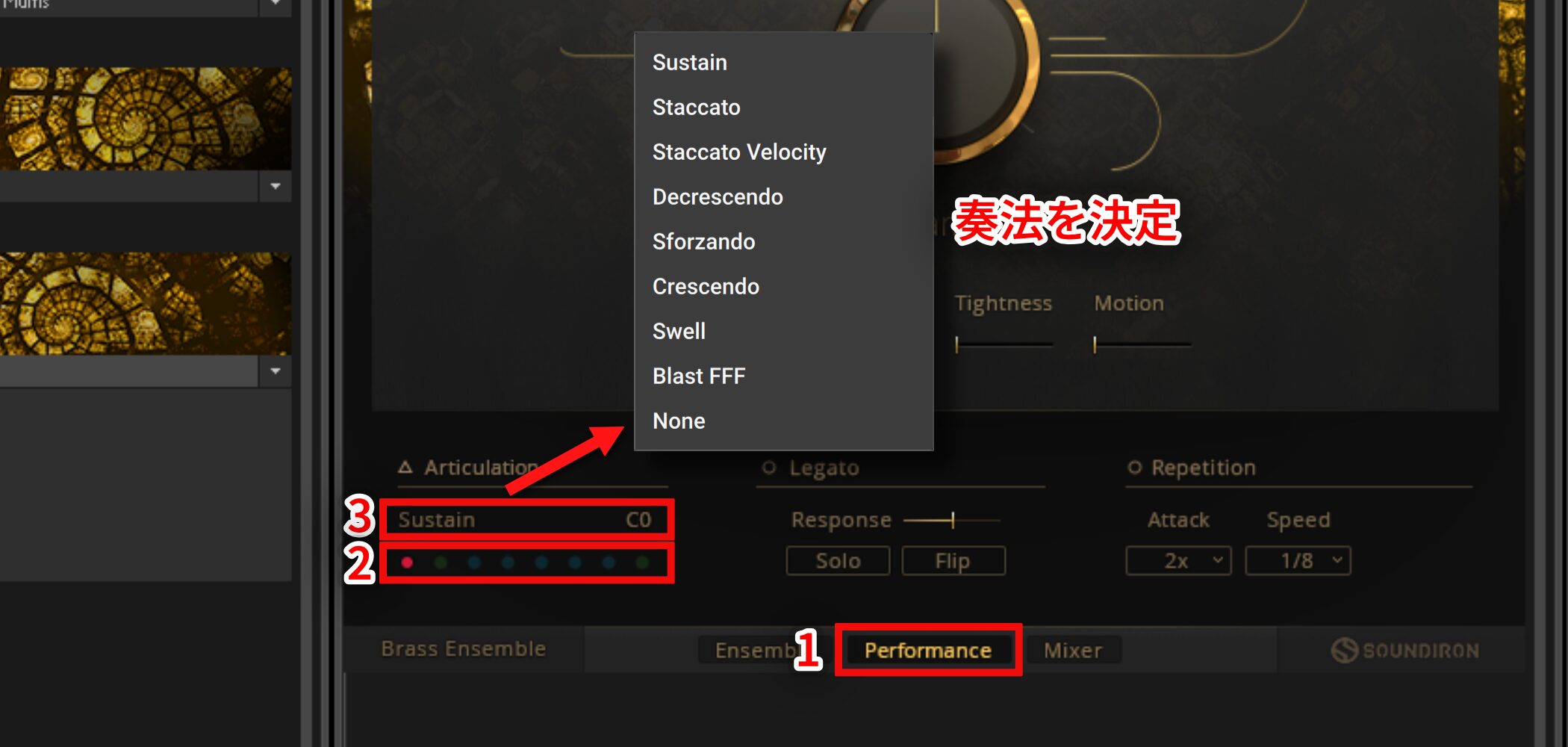
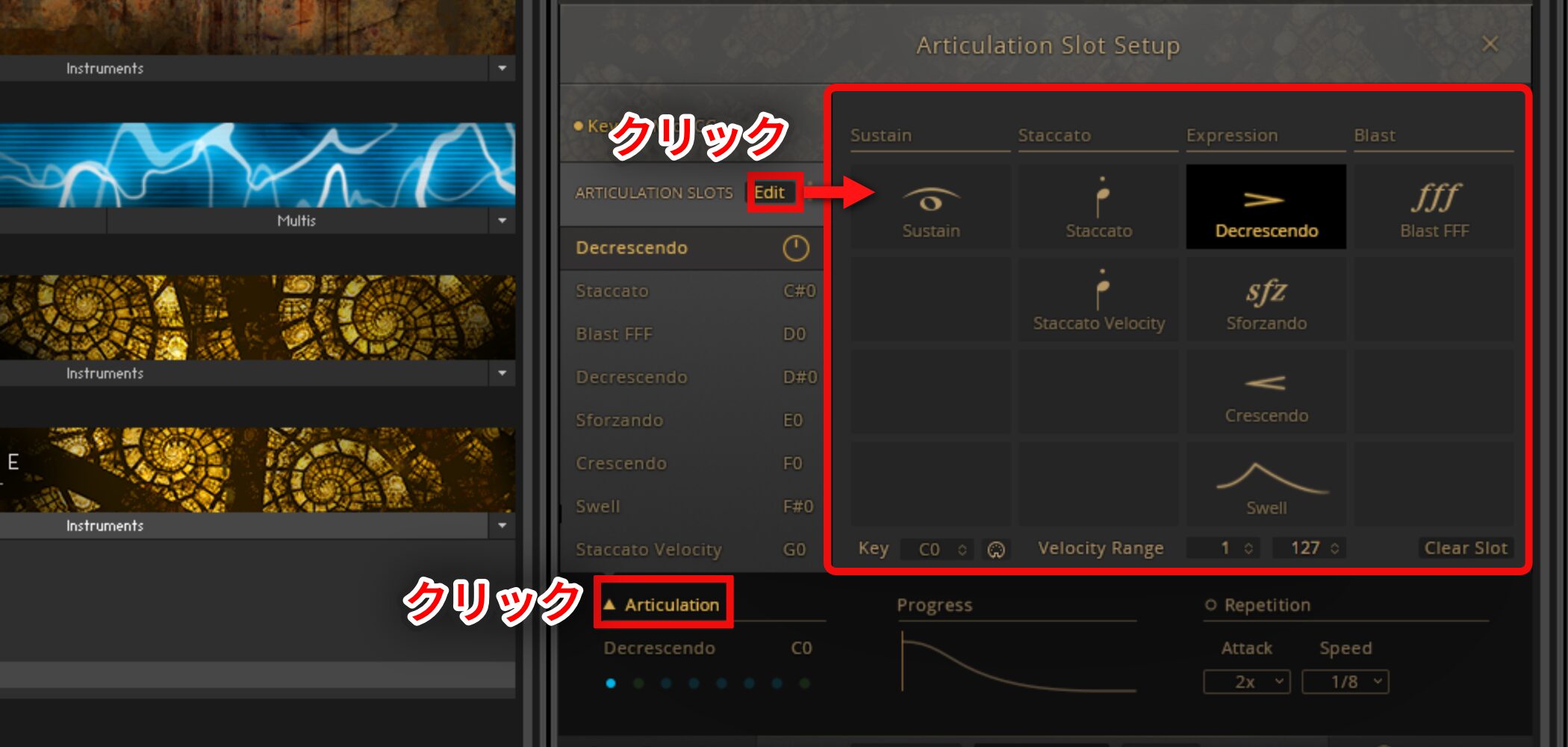
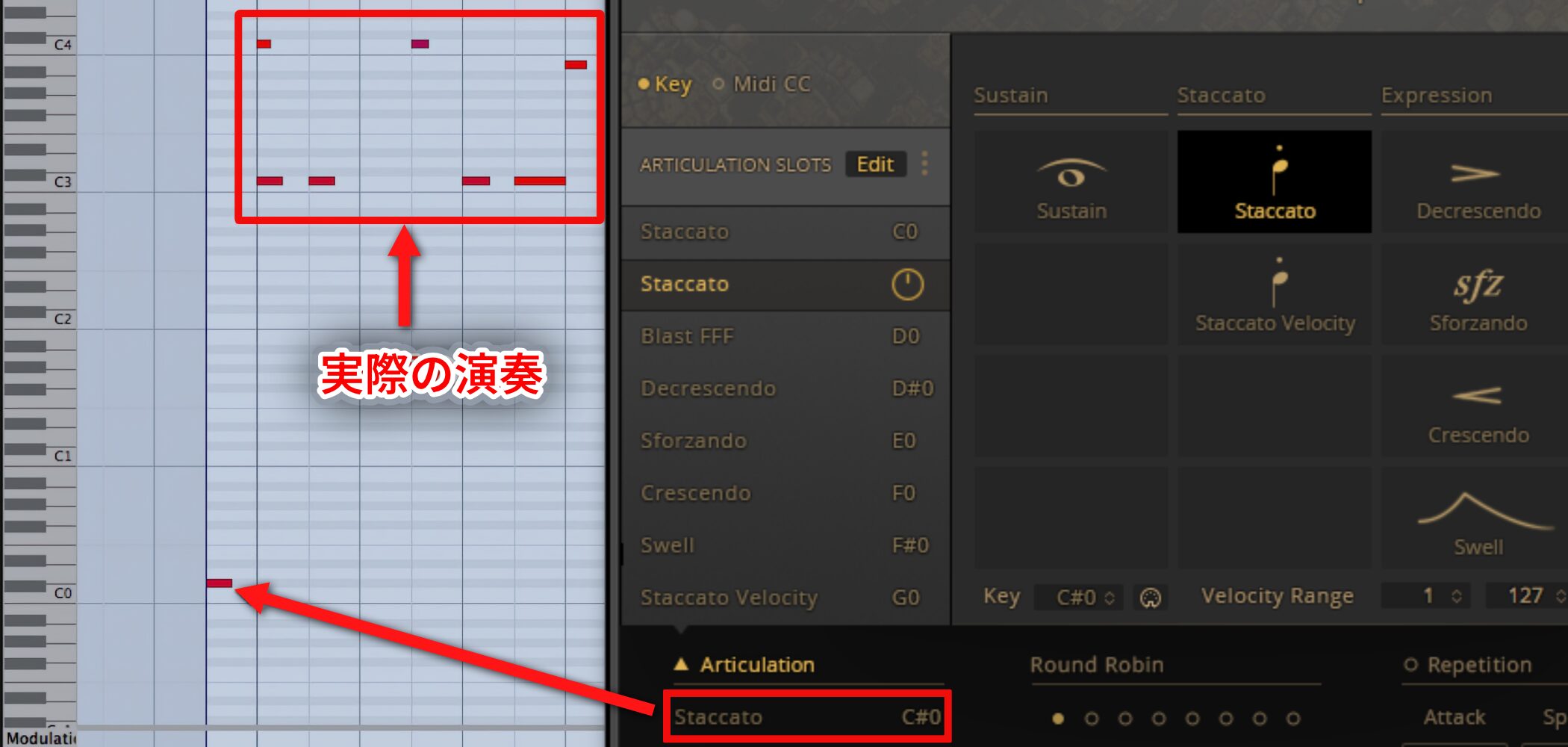
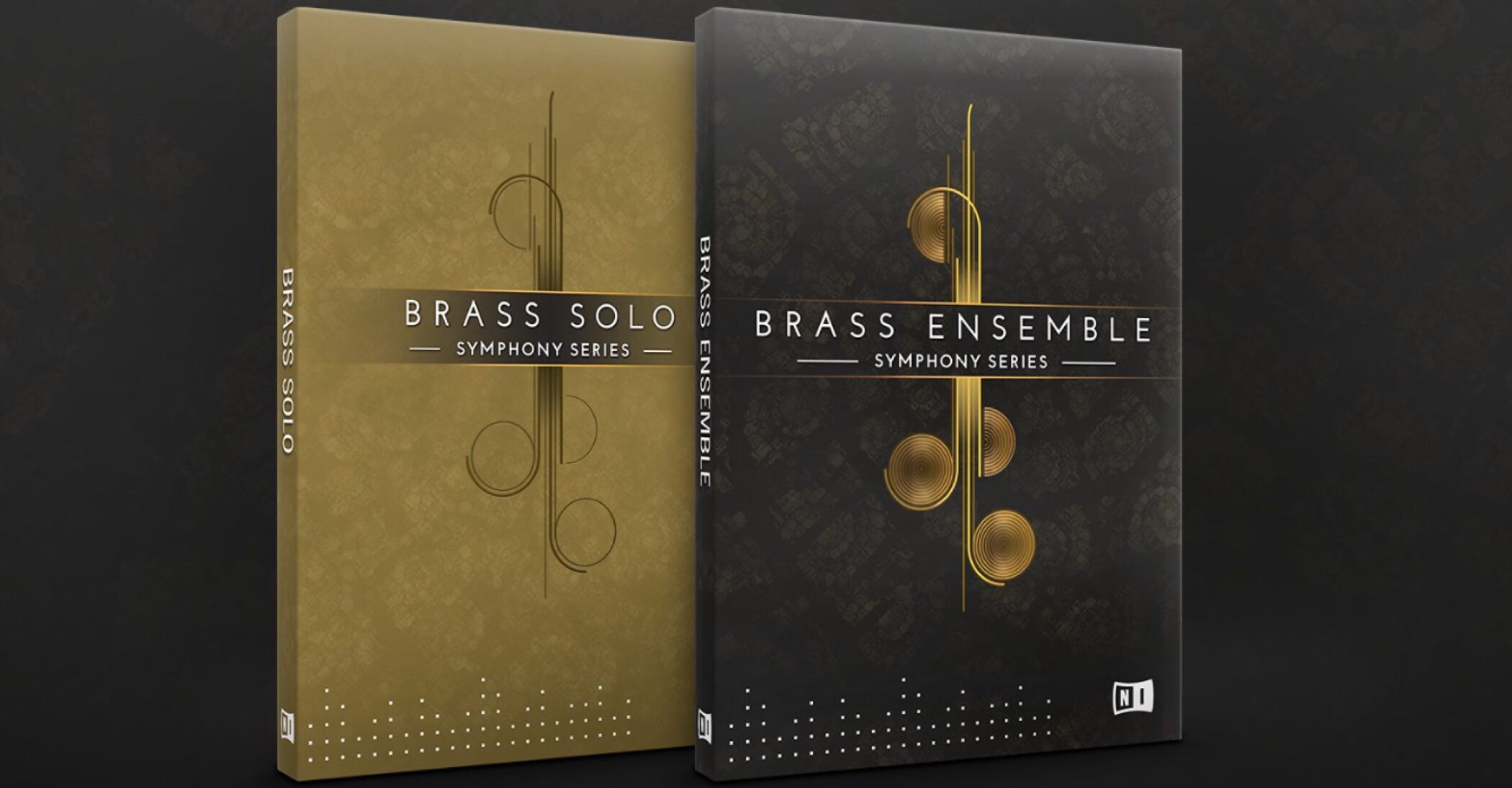
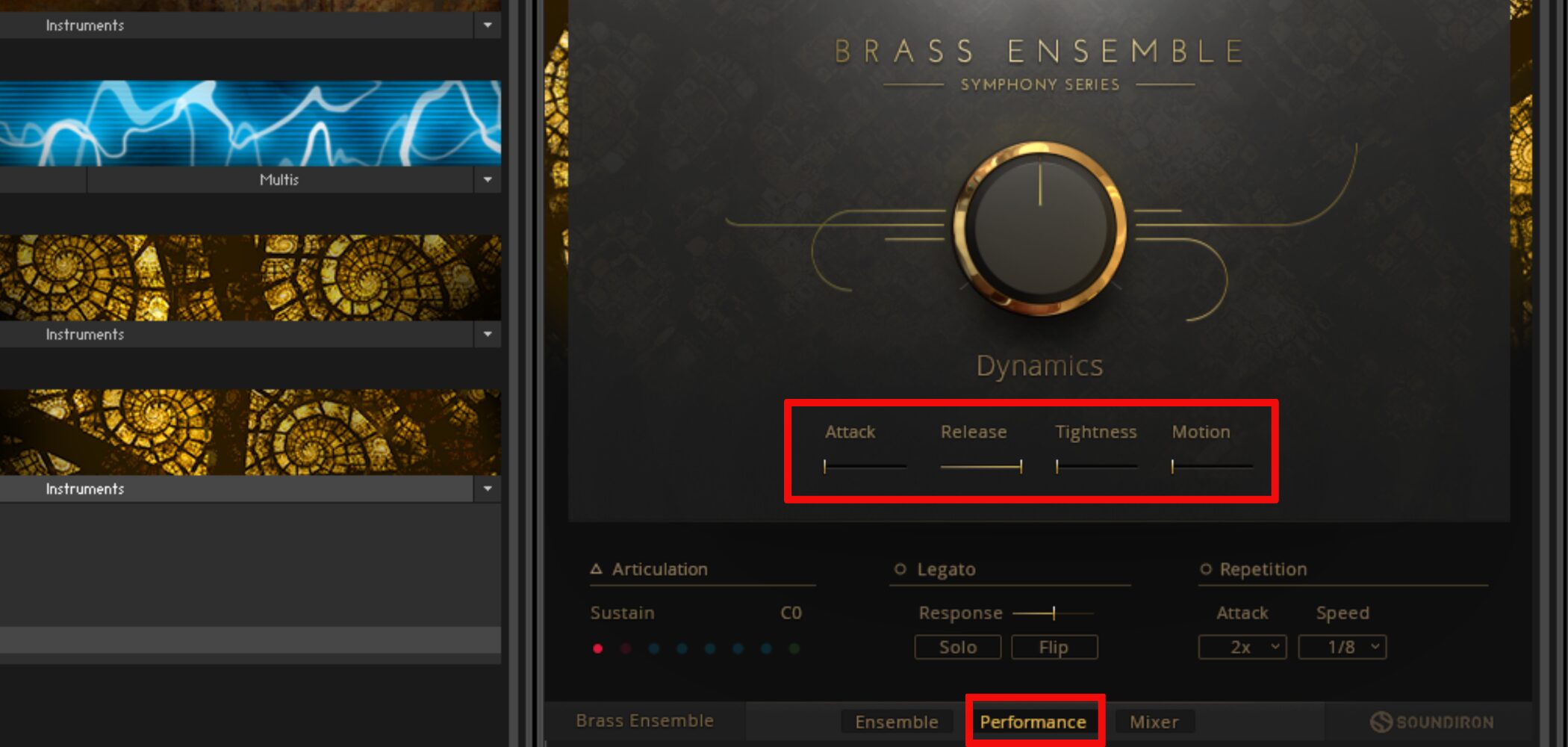
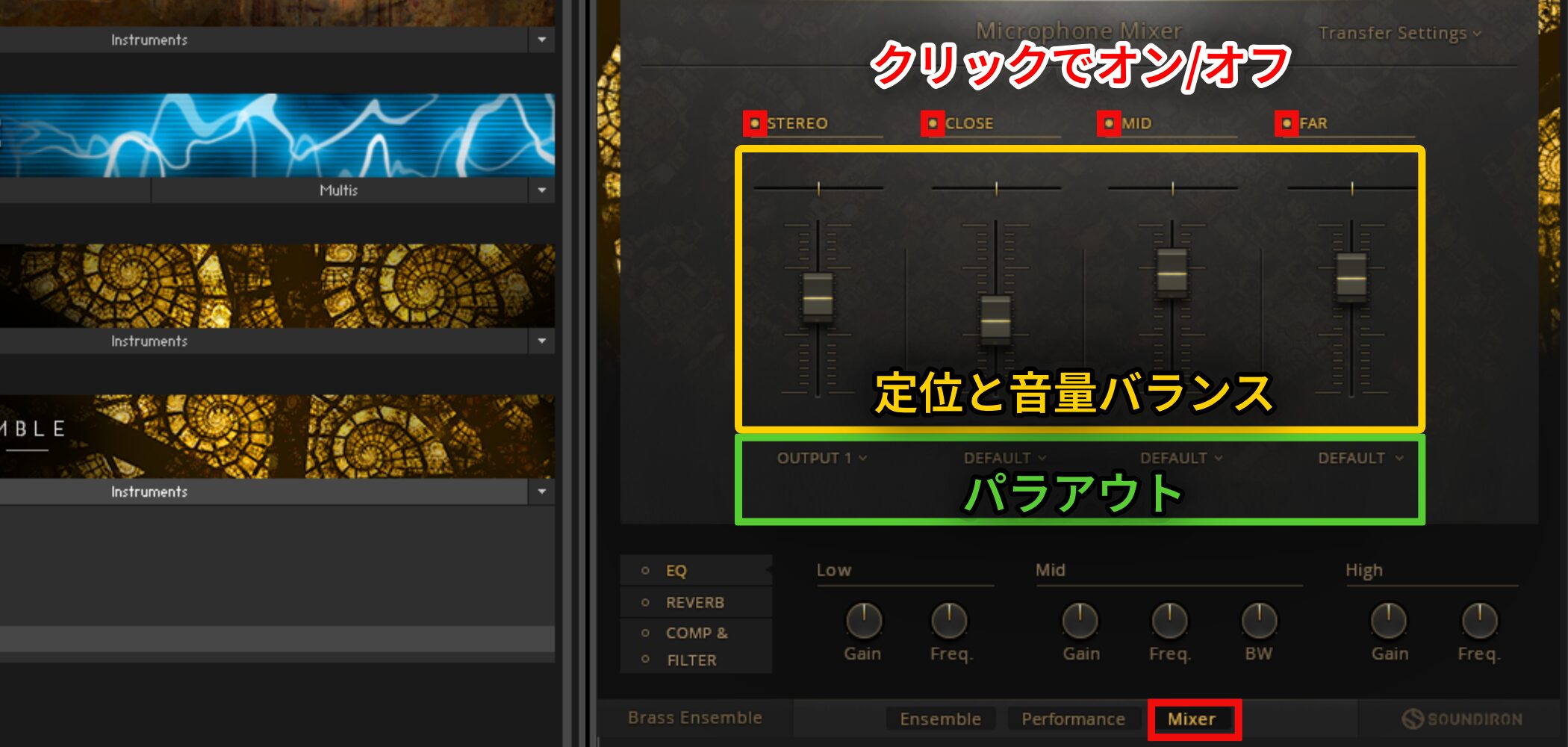


 Logic
Logic Cubase
Cubase Ableton Live
Ableton Live StudioOne
StudioOne FL_Studio
FL_Studio